
В этом посте вы узнаете, как сбросить настройки сети iPhone 12, а также что произойдет, если вы сбросите настройки сети на своем iPhone 12 Pro Max. Что ж, iPhone 12 Mini все еще может быть новым устройством, но иногда вы не можете просто сбросить настройки сети на своем устройстве.
Сброс настроек сети на iPhone 12 — это один из способов исправить некоторые ошибки в сети или проблемы с Wi-Fi. Некоторые iPhone могут иметь проблемы с Wi-Fi, например, Wi-Fi не подключается или интернет-сеть не просматривается. В таких случаях единственное решение — сбросить настройки сети на вашем устройстве. С учетом сказанного ниже описано, как сбросить настройки сети на вашем iPhone.
Что происходит при сбросе настроек сети на iPhone 12 / 12 Mini / 12 Pro Max
Обычно вы слышите или видите, как люди говорят другим всегда делать резервную копию своих данных в своих внутренних настройках перед сбросом своего устройства, и вам должно быть интересно, что произойдет, когда вы это сделаете. По сути, на вашем iPhone доступно шесть вариантов сброса, когда вы нажимаете кнопку Настройки > Общие > Сброс. Вы увидите варианты, подобные приведенному ниже…
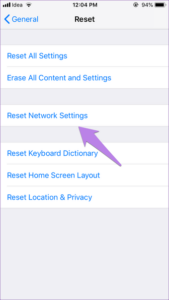
- Сбросить все настройки Используйте эту опцию перед попыткой общего сброса.
- Стереть контент и настройки Используйте эту опцию для основного сброса. Обязательно выберите «Стереть все и сохранить тарифные планы».
- Сброс настройки сети
- Сбросить клавиатуру
- Сбросить макет основного экрана
- Сброс местоположения и конфиденциальности
Теперь, когда вы введете свой пароль и подтвердите его, нажав кнопку «ОК», вы успешно сбросите один из следующих параметров, перечисленных выше. Говоря о сбросе сети, когда вы это сделаете, на вашем устройстве произойдут следующие изменения.
- Сохраненные сети Wi-Fi будут удаленный.
- Сохраненные привязанные соединения будут удаленный.
- Сопряженные Bluetooth-устройства будут удаленный.
- Настройки синхронизации фоновых данных будут включены on.
- Настройки ограничения данных в приложениях, которые были вручную включены/выключены клиентом, будут сброшены на по умолчанию установка.
- Режим выбора сети будет установлен на автоматически.
- Предпочтительный тип мобильной сети будет установлен на лучший.
Вы также потеряете некоторые из следующих соединений на вашем iPhone.
- Авиа режим: OFF
- Bluetooth: ON
- Роуминг данных: OFF
- Мобильная точка доступа: OFF
- VPN: OFF
- Мобильные данные: ON
- Wi-Fi: ON
Что снаружи, теперь вы можете выполнить сброс сети.
Как сбросить настройки сети на iPhone 12 / 12 Mini / 12 Pro Max
Шаг 1: На главном экране вашего устройства нажмите на Настройки > Общие > Сброс.
Шаг 2: Далее нажмите на Сбросить настройки сети.
Шаг 3: Нажмите пароль устройства, если будет предложено.
Шаг 4: Подтвердить выбор.
Как выполнить программный сброс iPhone 12 / 12 Mini / 12 Pro Max
Если ваше устройство не выключается или зависает, вам нужен программный сброс, и ниже описано, как это сделать на вашем устройстве iPhone.
Шаг 1: Нажмите и быстро отпустите Увеличение громкости .
Шаг 2: Нажмите и быстро отпустите Уменьшение громкости ключ
Шаг 3: Нажмите и удерживайте Боковую пока не увидите логотип Apple.
Об iPhone 12
IPhone 12 — отличное устройство от Apple, которое оснащено комбинированной задней камерой на 12 Мп, а также одинарной камерой на 12 Мп, как и iPhone. iPhone 13 устройство. Телефон имеет размер экрана 6.1 дюйма с Super Retina XDR OLED, HDR10, Dolby Vision, 625 нит (HBM), 1200 нит (пиковая) и работает на iOS 14, но теперь можно обновить до iOS 15. Кроме того, он работает на Apple A14 Bionic. чипсет со встроенной памятью 64 ГБ 4 ГБ ОЗУ, 128 ГБ 4 ГБ ОЗУ, 256 ГБ 4 ГБ ОЗУ.





Оставьте комментарий